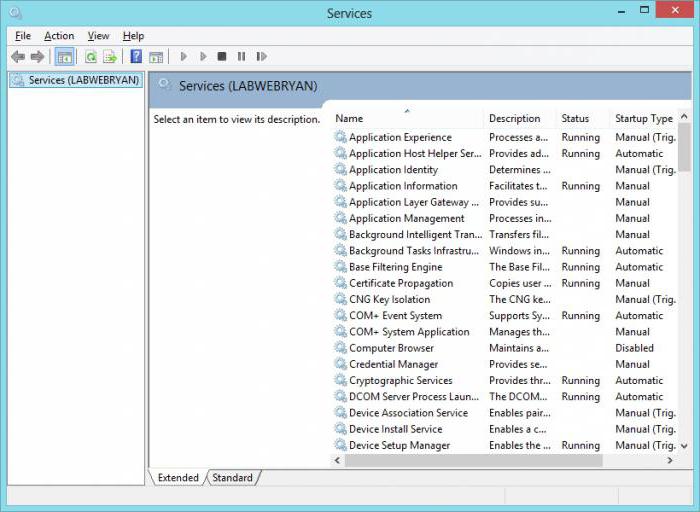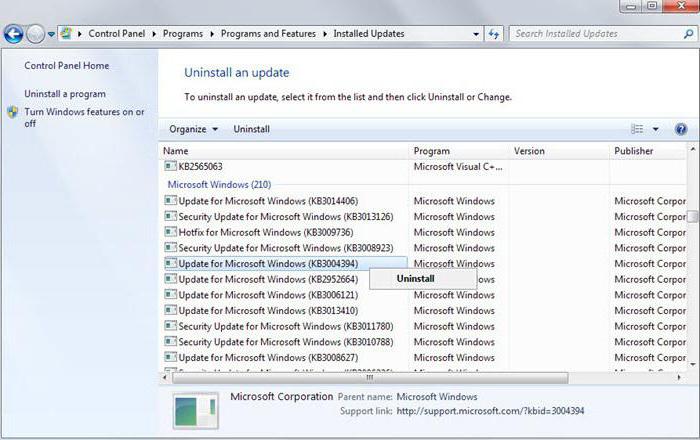Kā jūs zināt, septītā Windows operētājsistēmas versijaautomātiski lejupielādē un instalē atjauninājumus. Operētājsistēma sazinās ar Microsoft mezglu ikreiz, kad dators ir izveidojis savienojumu ar internetu. Teorētiski, šī rīcība ir pozitīva ietekme uz PC, jo instalētās pakotnes ir izstrādāta, lai novērstu konstatētos ievainojamību, optimizēt programmas. Tomēr praksē labākais risinājums ir izslēgt automatizāciju. Informāciju par to, kā atcelt Windows 7 atjauninājumus un kāpēc jums tas jādara, skatiet rakstā.
Galvenie iemesli, kā atspējot iebūvēto atjaunināšanas lietderību
- Svarīgākā atjauninājumu problēma ir pēkšņas neveiksmes un kritiskas kļūdas pēc instalēšanas procedūras.
- Operētājsistēma uzglabā visus lejupielādētos pakotņus.Laika gaitā ir daudz no tiem, un tas samazina cieto disku brīvo vietu. Kad šī parametra vērtība sasniedz kritiski zemu līmeni, operētājsistēma vienkārši atsakās ielādēt.
- Kad programma, lai uzlabotu Windows 7lejupielādē nepieciešamos failus, strādā internetā, kļūst neērti. Īpaši bieži šī problēma rodas lietotājiem, kuri ir saistīti ar "šauru kanālu". Ja pakalpojumu sniedzējs ierobežo datplūsmas apjomu par laika vienību, automātiski atjauninājumi var nokļūt kabatā.
- Ja palaišanas instalācijas process tiek palaists, datoru nevar izslēgt, kamēr visas darbības nav pabeigtas.
- Ja datorā tiek izmantota pirātisko Windows versiju, scenārijs, kas ierobežo datora funkcionalitāti pēc nākamās pakotnes instalēšanas, ir reāls.
Kā atcelt Windows 7 atjauninājumus, izmantojot administrēšanas rīkus
Pirmais veids, kā izslēgt atjauninājumus, ir pilnībā noraidīt tos. Lai to izdarītu, jums ir jāatspējo iebūvētais Windows pakalpojums.
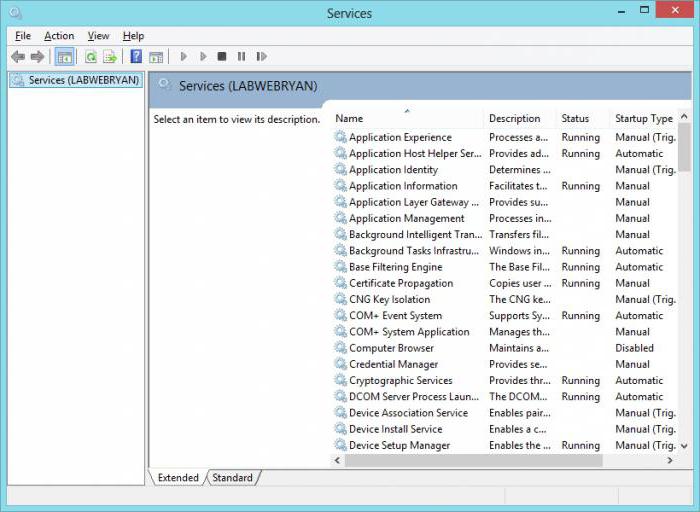
- Sāciet "Vadības paneli".
- Izvērsiet sadaļu "Administrēšana".
- Logā būs redzami vairāki vienumi. Noklikšķiniet uz "Sistēma un drošība".
- Ekrānā parādītajām ikonām atrodiet "Administrēšana".
- Veiciet dubultklikšķi uz cilnes "Pakalpojumi".
- Ritiniet sarakstu līdz pat beigām.
- Atlasiet "Update Center".
- Lūkā, kas tiek atvērta nolaižamajā sarakstā blakus uzrakstam "Startēšanas veids", iestatiet "Atspējot".
- Šeit noklikšķiniet uz pogas "Apturēt".
- Tagad joprojām ir jānoklikšķina uz marķējuma "Lietot".
Pēc šīs darbības OS pārtrauks piekļuviMicrosoft vietne, lai pārbaudītu un lejupielādētu jaunus ielāpus. Lai atkārtoti iespējotu pakalpojumu, izpildiet tās pašas darbības, bet pārslēdziet pogu "Startēšanas tips" uz "Automātisks" un restartējiet datoru.
Atspējot tikai automātisko režīmu
Kā atcelt Windows 7 atjauninājumus, kas lejupielādēti automātiskajā režīmā, bet atstāj iespēju manuāli instalēt?

- Palaidiet "Vadības paneli".
- Atvērtajā logā noklikšķiniet uz "Update Center".
- Noklikšķiniet uz pogas Centra iestatīšana. Tas atrodas saskarnes kreisajā pusē.
- Iestatiet slēdzi uz "Nepārbaudīt".
- Noklikšķiniet uz paraksta "Labi" loga apakšējā labajā stūrī, lai apstiprinātu izmaiņas.
Plāksteru noņemšana: sagatavošana
Ja sakarā ar plāksteru sistēmas uzstādīšanuEs sāku darboties nestabilā veidā, ieteicams noņemt Windows 7 servisa pakotni. Lai to izdarītu, vispirms sākiet operētājsistēmu drošajā režīmā. Lai to izdarītu, turiet F8 taustiņu, kad ekrānā izzūd BIOS informatīvās ziņas. Ja nospiežot F8, parādīsies izvēlne ar sarakstu angļu valodā, izvēlieties Safe Mode, krievu valodā, attiecīgi, "Safe Mode".

Kad šī pieeja nedarbojas, izmēģiniet šādas darbības:
- Darbvirsmā izveidojiet tukšu saīsni.
- Slejā "Objekta atrašanās vieta" kopējiet cmd.
- Vairākas reizes noklikšķiniet uz "Nākamais".
- Tagad izvērsiet īsinājumizvēlni un atlasiet palaist kā administrators.
- Tas atvērs komandu uzvedni un ievadīs bcdedit / set {default} bootmenupolicy mantojumu.
- Atliek nospiest taustiņu "ENTER".
Pēc tam drošais režīms noteikti ieslēgsies.
Plāksteru noņemšana ar standarta līdzekļiem
Pirms nākamās instrukcijas izpildes ir svarīgi atspējot Windows 7 atjauninājumu pārbaudi, pretējā gadījumā ielāpi tiks automātiski instalēti vēlreiz.
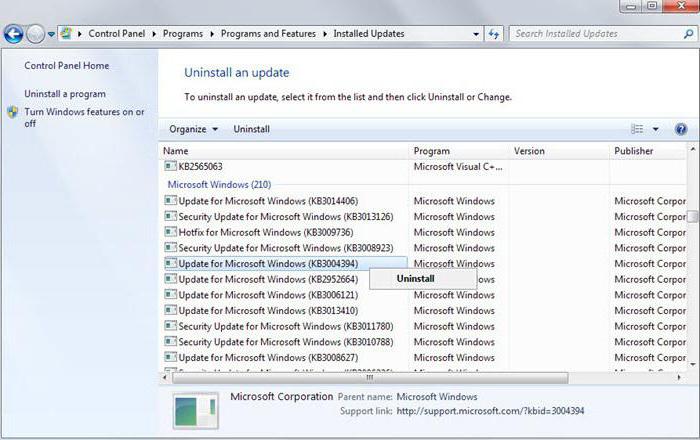
- Pēc datora ieslēgšanas dodieties uz "Vadības panelis".
- Ar peles kreiso pogu noklikšķiniet uz līnijas "Programmas".
- Kreisajā tabulā atrodiet saiti "Skatīt atjauninājumus".
- Displejā tiks parādīts visu iepriekš instalēto ielāpu saraksts.
- Lai noņemtu kādu no tiem, ar peles labo pogu noklikšķiniet uz vajadzīgās pakotnes nosaukuma un atvērtajā izvēlnē atlasiet “Noņemt”.
Secinājums
Jebkurš instruments ir labs ar savu prasmiizmantot. Operētājsistēmā iebūvētie utilītas tika izveidotas, lai nodrošinātu datora drošību un lietotāja ērtības. Pirms atcelt Windows 7 atjauninājumus, nosveriet plusus un mīnusus. Labākā izvēle būtu atspējot tikai automātisko režīmu. Šajā gadījumā jums regulāri jāpārbauda, vai nav ielāpu, un noteikti instalējiet tos, kas ir paredzēti, lai aizvērtu robus datora drošībā. Bez tiem neviena moderna antivīrusu un antispyware programma nevar aizsargāt OS.